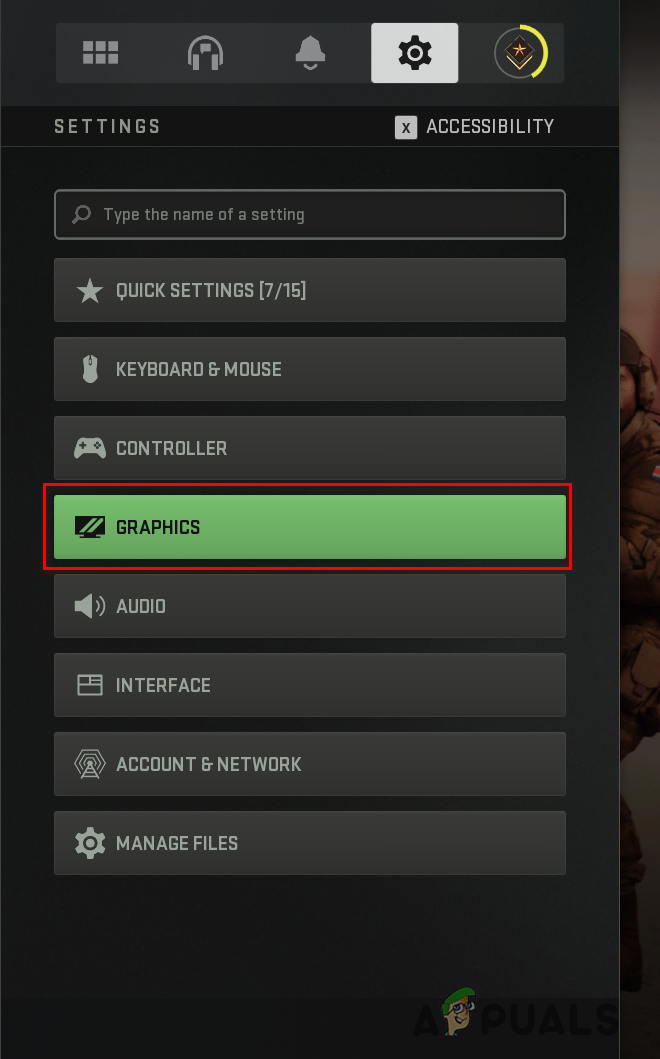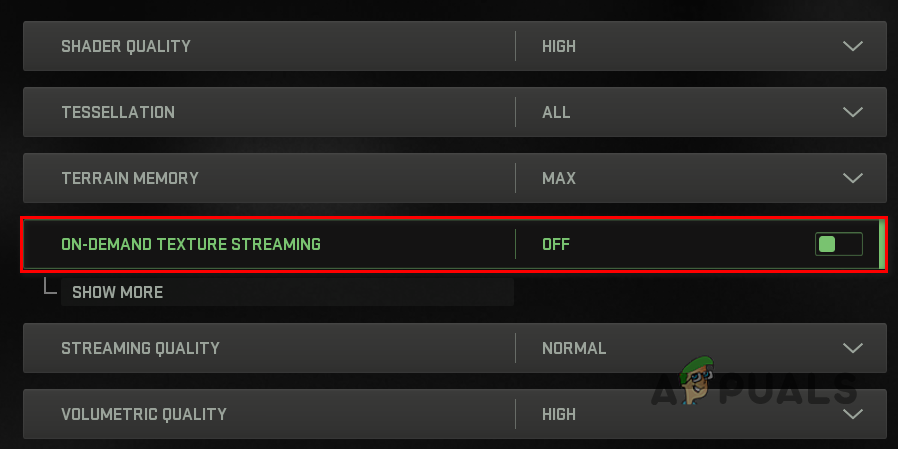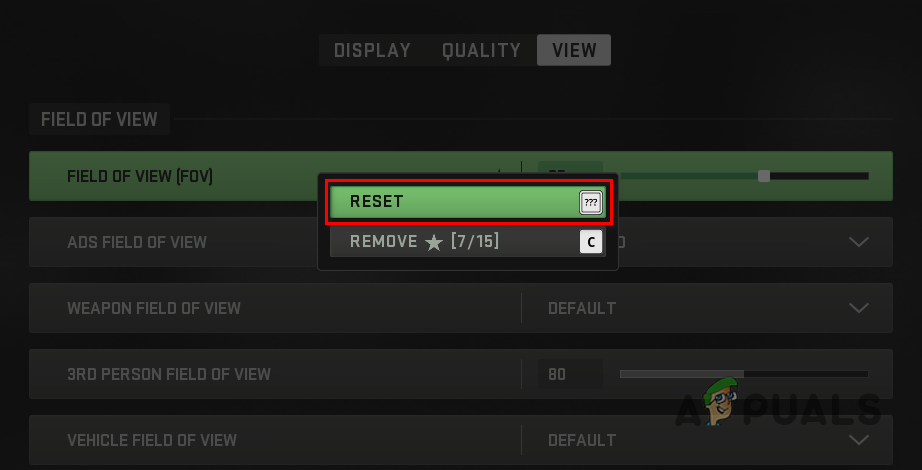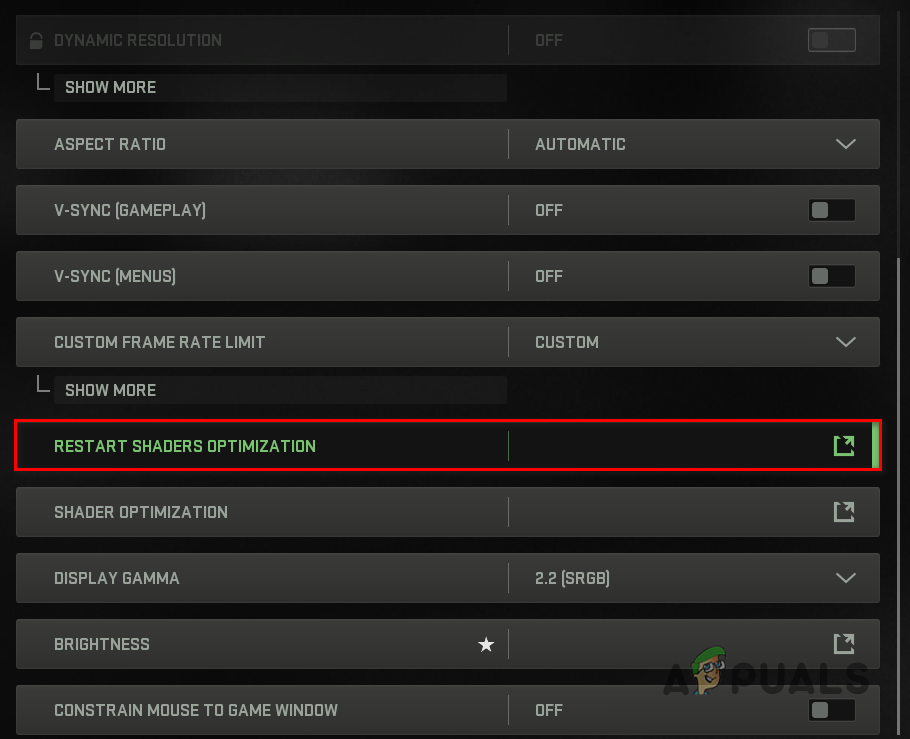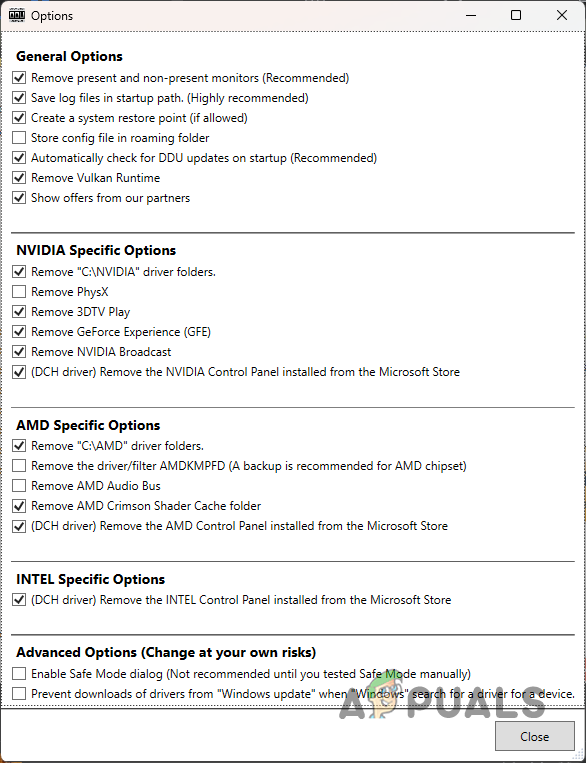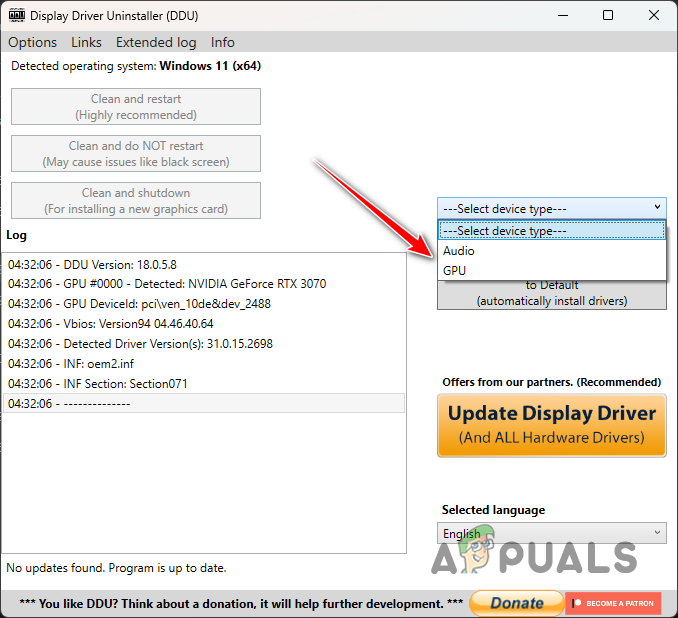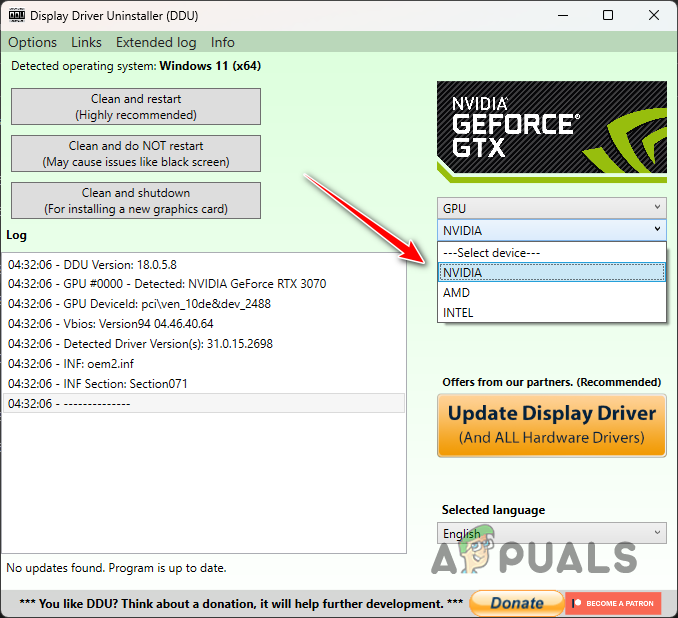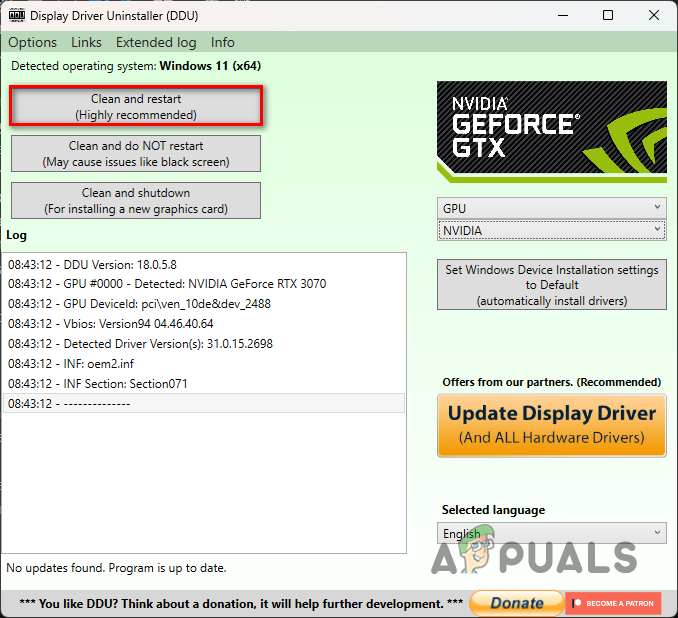Как исправить свет Call of Duty Modern Warfare 2 сквозь стены?
Проблема со светом сквозь стены в Call of Duty Modern Warfare 2 может быть вызвана оптимизацией шейдеров игры, графическими драйверами, установленными на вашем компьютере, и многим другим. Проблема может возникнуть случайным образом в любой миссии, в которую вы играете, и часто она сохраняется на протяжении всей миссии.
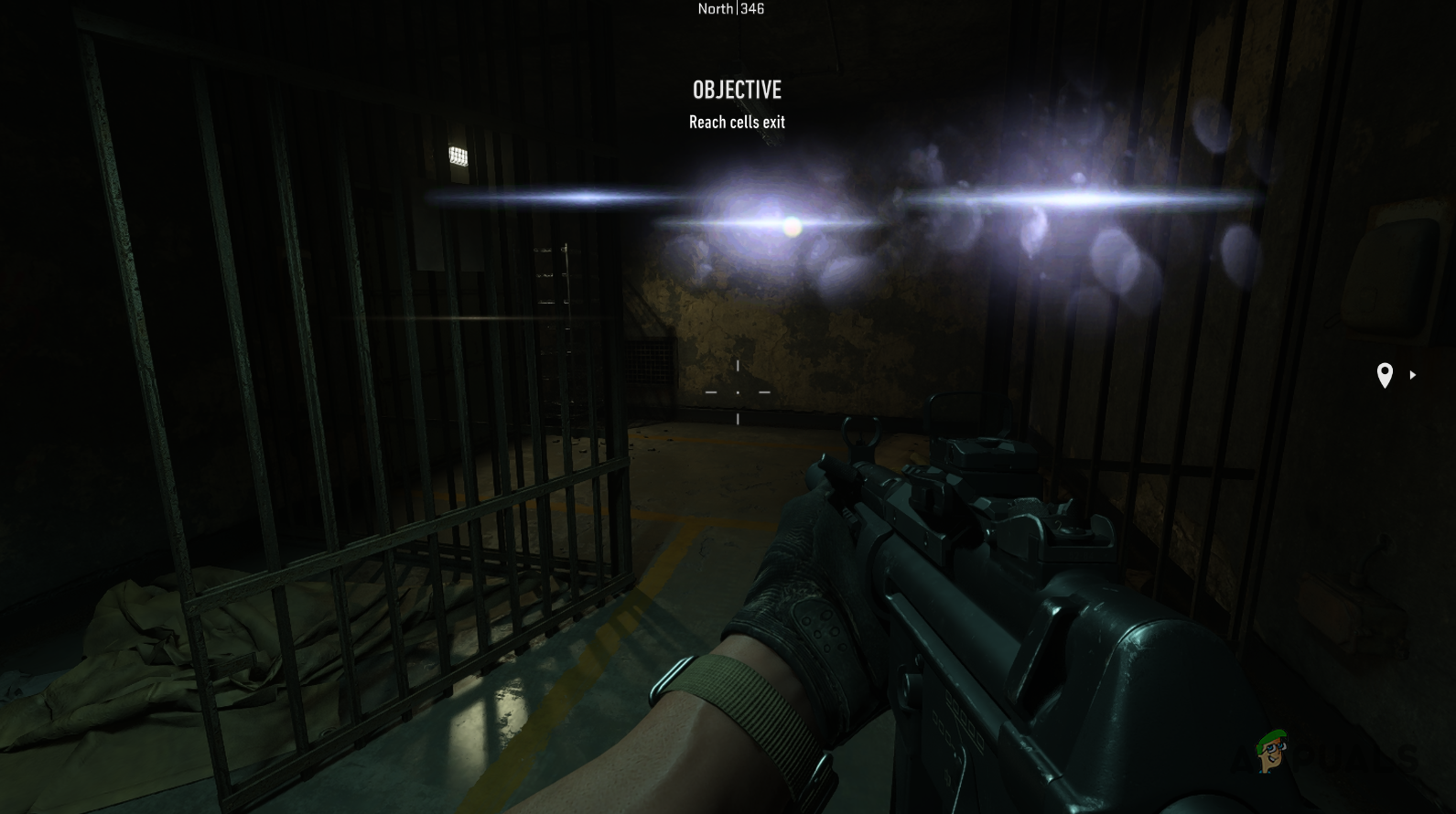
Программы для Windows, мобильные приложения, игры - ВСЁ БЕСПЛАТНО, в нашем закрытом телеграмм канале - Подписывайтесь:)
В некоторых случаях ваши игровые настройки также могут вызвать проблему, и в этом случае вам придется их сбросить. Чтобы помочь вам решить проблему, мы составили список различных методов, которые вы можете реализовать. Давайте начнем прямо сейчас.
Обходной путь: перезапустите миссию через выбор миссии.
Первое, что вы должны сделать, приступая к устранению проблемы, упомянутой выше, — это перезапустить миссию через меню «Выбор миссии». Это удалит любой прогресс, достигнутый вами в миссии.
С учетом сказанного, играть в миссию со светом сквозь стены совсем не весело, и это портит впечатление от игры. Таким образом, перезапуск миссии не должен быть трудным выбором. Если перезапуск миссии через меню выбора миссии не изолирует проблему для вас, и вы все еще видите свет сквозь стены, перейдите к следующему способу ниже.
1. Отключите потоковую передачу текстур по запросу.
Чтобы обеспечить лучшую графику во время игры, Call of Duty Modern Warfare II использует ваш Интернет для загрузки дополнительных текстур. Это результат функции потоковой передачи текстур по запросу, и вы можете легко отключить ее через меню настроек.
В некоторых случаях использование функции потоковой передачи текстур по запросу может вызвать проблему со светом сквозь стены, поскольку она заменяет локальные текстуры вновь загруженными во время игры. Кроме того, вы также можете столкнуться с проблемами с задержкой сети в Warzone 2 в некоторых сценариях из-за потоковой передачи текстур по запросу, поскольку она загружает высококачественные текстуры.
Чтобы отключить потоковую передачу текстур по требованию, следуйте приведенным ниже инструкциям.
- Сначала откройте Call of Duty Modern Warfare 2 на своем ПК.
- После этого откройте меню «Настройки», щелкнув значок шестеренки.

- Перейдите к Графика> Качество через меню настроек.

- В разделе «Настройки качества» прокрутите вниз, чтобы найти «Потоковая передача текстур по запросу».

- Используйте ползунок, чтобы отключить эту функцию.
- Как только вы это сделаете, перезапустите игру и посмотрите, решит ли это проблему.
2. Сбросить поле зрения
Еще один способ, которым вы потенциально можете решить проблему света сквозь стены, — это сбросить поле зрения в игре. Изменение поля зрения позволяет вам видеть больше игрового окружения. Это полностью зависит от ваших предпочтений, но, похоже, в некоторых сценариях возникает проблема, упомянутая выше.
В таком случае вы можете решить проблему, сбросив FOV и принудительно выйдя из игры. Следуйте приведенным ниже инструкциям, чтобы сделать это:
- Начните с открытия Call of Duty Modern Warfare 2 и запустите миссию, в которой вы находитесь.
- После этого откройте меню настроек.
- Затем перейдите к «Графика»> «Вид» через меню «Настройки».

- Щелкните правой кнопкой мыши поле зрения и выберите «Сброс» в раскрывающемся меню.

- Как только вы это сделаете, нажмите ALT + F4, чтобы принудительно выйти из игры.
- После этого запустите игру и выберите свою миссию через опцию выбора миссии.
- Посмотрите, решит ли это проблему.
3. Сбросить кеш шейдеров
Call of Duty Modern Warfare 2 выполняет оптимизацию шейдеров при первом запуске игры, чтобы улучшить качество и производительность игры. Эти шейдеры хранятся локально на вашем компьютере в кэше шейдеров и используются при следующем открытии игры.
Поэтому шейдеры не нужно оптимизировать каждый раз при запуске игры. Однако в некоторых случаях кэш шейдеров на вашем компьютере может быть поврежден или поврежден, что может вызвать различные проблемы с игрой.
В таком случае вам придется сбросить кеш шейдеров, что избавит вас от старой оптимизации. Таким образом, оптимизация шейдеров будет выполнена при следующем открытии игры. Это часто может решить проблему света через стены.
Следуйте приведенным ниже инструкциям, чтобы сбросить кеш шейдеров:
- Сначала откройте Call of Duty Modern Warfare 2.
- Затем откройте меню «Настройки», щелкнув значок шестеренки в правом верхнем углу.

- Перейдите к графике из меню настроек.

- После этого прокрутите вниз и выберите параметр «Перезапустить оптимизацию шейдеров».

- Как только вы это сделаете, перезапустите игру.
- После запуска игры дождитесь оптимизации шейдеров.
- Сделав это, начните свою миссию, чтобы увидеть, решена ли проблема.
4. Обновите графические драйверы
Наконец, если ни один из вышеперечисленных методов не решил проблему для вас, проблема, вероятно, связана с графическими драйверами, установленными на вашем компьютере. Графические драйверы играют жизненно важную роль на вашем компьютере, поскольку они обеспечивают связь между графической картой на материнской плате и любыми запущенными процессами.
Если с вашими графическими драйверами возникают проблемы, у вас часто могут возникнуть проблемы с играми, в которые вы играете на своем компьютере. В таком случае вам придется обновить графические драйверы, чтобы устранить проблему.
Для этого вам потребуется удалить графические драйверы, установленные в данный момент на вашем компьютере, с помощью сторонней утилиты под названием Display Driver Uninstaller (DDU). Следуйте инструкциям ниже, чтобы сделать это:
- Сначала загрузите последнюю версию Display Driver Uninstaller с официального сайта. здесь.
- Извлеките загруженный файл в любое место на вашем компьютере.
- Затем перейдите в извлеченный каталог и откройте файл Display Driver Uninstaller.exe.
- После запуска DDU вам будет показано окно «Общие параметры». Нажмите кнопку «Закрыть», чтобы продолжить.

- После этого выберите GPU в раскрывающемся меню Выберите тип устройства.

- Следуйте за ним, выбрав производителя вашей видеокарты в раскрывающемся меню «Выбрать устройство».

- Наконец, нажмите кнопку «Очистить и перезапустить», чтобы удалить драйверы.

- После того, как ваш компьютер загрузится, зайдите на веб-сайт производителя и загрузите последние доступные драйверы.
- Установите новые графические драйверы и посмотрите, сохраняется ли проблема.
Программы для Windows, мобильные приложения, игры - ВСЁ БЕСПЛАТНО, в нашем закрытом телеграмм канале - Подписывайтесь:)